Baš kao i ručno postavljanje hard diska u Linuxu, pristup deljenim mrežnim resursima može biti zamoran proces. Potrebno je specificirati IP adrese, konfigurirati prijave i slično. Mogućnost da se prijavite na svoj računar i automatski pristupite mrežnim resursima znatno olakšava posao. Slično kao kod automatskog pokretanja hard diska, automatsko montiranje mrežnih deljenja se konfigurira unutar fstab datoteke. U ovom uputstvu ćemo pokazati kako da automatski montirate NFS, Samba/CIFS i čak SSHFS deljenja. Evo kako to možete učiniti.
Napravite sigurnosnu kopiju fstab datoteke
Uređivanje fstab datoteke može biti rizično, i sve promene mogu ozbiljno narušiti vaš sistem ako pogrešite. Pre nego što započnete ovaj vodič, otvorite terminal i uradite sledeće korake:
Korak 1: Napravite fasciklu na računaru za čuvanje rezervne kopije. Takođe, razmislite o otpremanju te rezervne kopije na servise kao što su Dropbox ili Google Drive radi dodatne sigurnosti.
mkdir ~/system-backups
Korak 2: Pristupite root shell-u koristeći sudo -s, a zatim uđite u direktorijum /etc/.
cd /etc/
Korak 3: Napravite rezervnu kopiju i smestite je u fasciklu za rezervne kopije.
cp fstab /home/korisnicko_ime/system-backups
Korak 4: Preimenujte datoteku dodavanjem ekstenzije .bak.
mv fstab fstab.bak
Vraćanje rezervne kopije
Korak 1: Pristupite root shell-u pomoću sudo -s.
Korak 2: Uđite u direktorijum /etc/ i izbrišite oštećenu fstab datoteku.
cd /etc/
rm fstab
Korak 3: Kopirajte rezervnu kopiju u direktorijum /etc/.
cp /home/korisnicko_ime/system-backups/fstab /etc/
Korak 4: Preimenujte rezervnu kopiju.
mv fstab.bak fstab
Automatsko montiranje NFS-a
Montiranje NFS deljenja može biti komplikovano, posebno za nove korisnike. Za one koji nisu upoznati sa NFS-om i načinom na koji funkcioniše, može se činiti kao složen proces. Zato bi bilo korisno moći se prijaviti na računar i odmah imati lak pristup deljenim resursima, bez dodatnog podešavanja. Da biste to postigli, potrebno je da upišete odgovarajuću liniju u fstab datoteku.
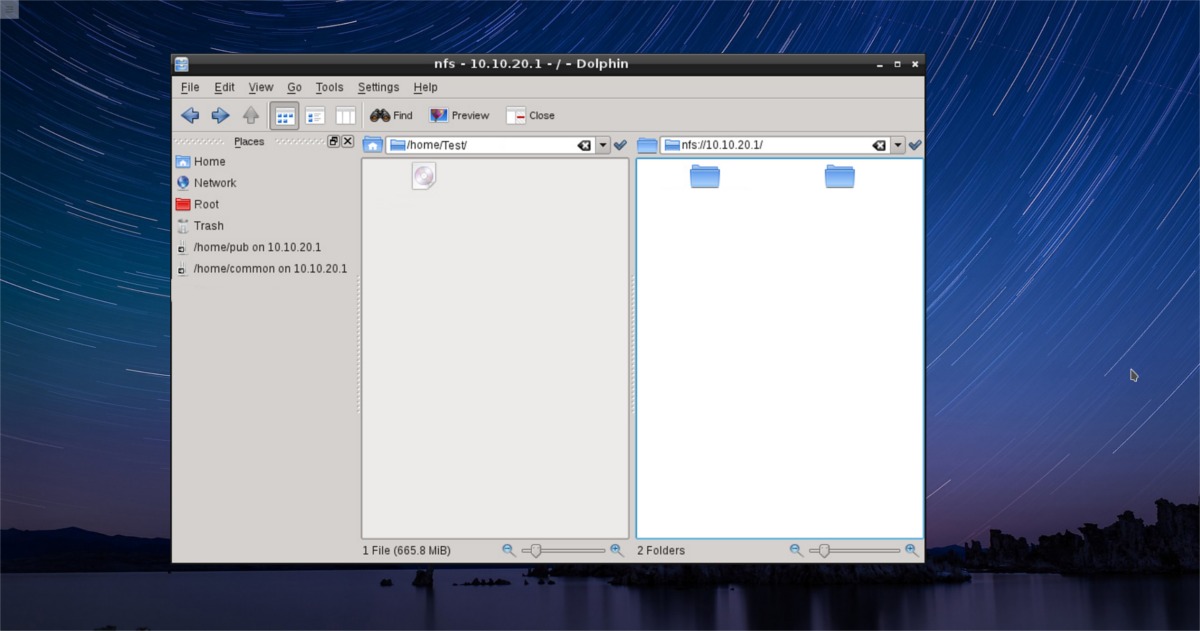
Prvo, pronađite naziv deljenja koji želite montirati. Na primer:
showmount -e 192.168.1.150
Zatim, kreirajte fasciklu u koju će se montirati NFS na Linuxu.
mkdir ~/Mrezni-Fajlovi
Otvorite fstab datoteku pomoću nano editora.
sudo -s nano /etc/fstab
Upišite liniju za montiranje. Evo primera kako bi to trebalo izgledati:
# Podaci sa mog NFS servera ime_servera:/podaci /home/korisnicko_ime/Mrezni-Fajlovi nfs rsize=8192,wsize=8192,timeo=14,_netdev 0 0
Napomena: zamenite „podaci“ sa nazivom vašeg NFS deljenja.
Sačuvajte promene u /etc/fstab pritiskom na CTRL + O i ponovo pokrenite sistem. Nakon prijave, vaše NFS deljenje će se automatski montirati.
Automatsko montiranje SAMBA-e
Samba je izvanredan alat. Uz pomoć njega, Linux administratori mogu deliti mrežne resurse na tri glavna operativna sistema za računare, pa čak i na mobilnim uređajima. Zbog toga se Samba široko koristi. Uprkos tome, pristup SMB protokolu ručno može biti komplikovan. Menadžeri datoteka na Linuxu mogu dugo pretraživati deljenja, a ponekad čak i ignorišu IP adrese.
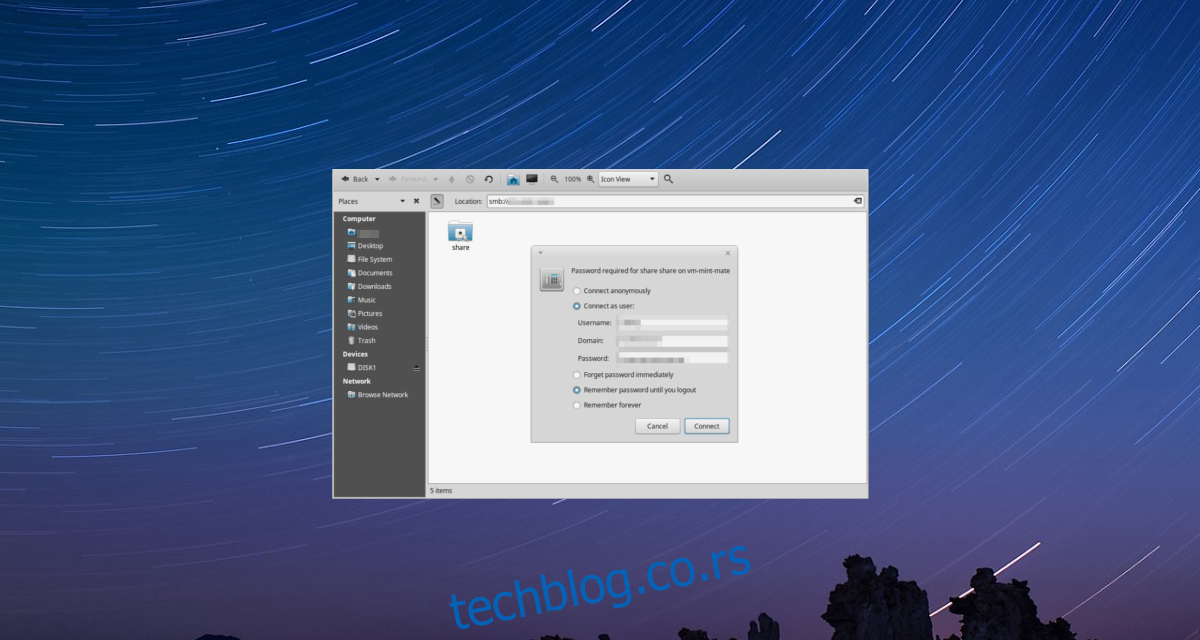
Zato je korisno moći montirati ovakva deljenja prilikom prijave.
Za početak, instalirajte cifs-utils. Ovo je skup alata koji omogućavaju da automatsko montiranje Samba deljenja funkcioniše ispravno.
Ubuntu
sudo apt install cifs-utils
Debian
sudo apt-get install cifs-utils
Arch Linux
sudo pacman -S cifs-utils
Fedora
sudo dnf install cifs-utils
openSUSE
sudo zypper install cifs-utils
Ostali Linuxi
CIFS je ključna komponenta za Sambu. Zbog toga većina Linux operativnih sistema uključuje CIFS alate. Da biste dobili ovaj paket na vašoj Linux distribuciji, pretražite „cifs utils“ ili slično, a zatim ga instalirajte koristeći upravitelja paketa.
Napomena: Potrebno je kreirati direktorijum za montiranje pre nego što pokušate montirati SMB.
sudo mkdir /mnt/samba
Sa preuzetim alatima, podesite montiranje:
sudo -s nano /etc/fstab
Upišite svoju liniju za montiranje. Evo kako bi ona trebala izgledati:
# Samba deljenje sa mog servera //SERVER/deljenje /mnt/samba cifs username=korisnik,password=lozinka 0 0
Napomena: Zamenite „deljenje“ sa imenom deljenja, a „SERVER“ sa imenom servera ili IP adresom. Promenite „=korisnik“ u vaše Samba korisničko ime i „=lozinka“ u vašu Samba lozinku.
Kada je linija za montiranje upisana, pritisnite CTRL + O da biste sačuvali promene, a zatim ponovo pokrenite sistem. Prilikom sledećeg pokretanja, Samba deljenje će se automatski montirati.
Automatsko montiranje SSHFS-a
SSHFS je vrlo koristan alat za one koji rade na serverima. Sa njim, bilo koji sistem datoteka se može lako deliti i pristupiti putem SSH-a. Međutim, montiranje SSHFS-a može biti zamorno. Iz tog razloga, mnogi korisnici automatski montiraju SSHFS pri pokretanju sistema. Evo kako to uraditi.

Prvo, instalirajte SSHFS paket.
Ubuntu
sudo apt install sshfs
Debian
sudo apt-get install sshfs
Arch Linux
sudo pacman -S sshfs
Fedora
sudo dnf install sshfs
openSUSE
sudo zypper install sshfs
Ostali Linuxi
SSHFS se široko koristi. Zato korisnici opskurnijih Linux distribucija ne bi trebalo da imaju problema sa njegovom instalacijom. Da biste ga pronašli, otvorite alat za upravljanje paketima, pretražite „sshfs“ i instalirajte ga.
Napomena: Automatsko montiranje SSH sistema datoteka se obavlja zahvaljujući sistemu systemd init. Ako vaš operativni sistem ne koristi systemd, nemate sreće sa ovom metodom.
Prvo, kreirajte tačku montiranja za SSHFS gde će biti postavljen u sistem:
mkdir ~/Udaljena-Masina
Pristupite root shell-u i otvorite fstab datoteku. Zatim, upišite liniju za montiranje. Obavezno promenite „korisnik“ i „host“ sa korisničkim imenom i udaljenom IP adresom/imenom hosta, a korisnicko_ime sa vašim korisničkim imenom.
# SSH sistem datoteka mog servera [email protected]:/udaljena/fascikla /home/korisnicko_ime/Udaljena-Masina fuse.sshfs noauto,x-systemd.automount,_netdev,users,idmap=user,IdentityFile=/home/korisnicko_ime/.ssh/id_rsa,allow_other,reconnect 0 0
Nakon što ste upisali liniju za montiranje i dodali komentar, sačuvajte promene u fstab pritiskom na CTRL + O. Ponovo pokrenite sistem. Prilikom sledeće prijave, SSHFS deljenje će se automatski montirati!
Zaključak
Deljenje mrežnih resursa je jedan od najboljih načina za pristup datotekama. Nažalost, pristup njima ponekad može biti naporan proces. Zato je odlično što je moguće automatski montirati ova deljenja na Linuxu. To omogućava korisnicima da izbegnu dosadno ručno montiranje mrežnih deljenja.